三星Note4手势感应怎么用?三星手机向来在人机互动上有着出众体验,不如悬浮操作、手势感应操作等等。今天百事网小编要为大家带来的是三星Note4手势感应设置教程(附动态图)。
PS:由于部分功能Note 4不是默认打开的,大家用之前,记得先去“设定”里面找对应的项目,才能打开对应的功能。
一、单手操作
大屏机来说,现在没个单手操作都不好意思说自己大屏了!于是,作为开创大屏先河的Note系列,Note 4必须要有单手操作功能的。在里面,提供了缩小屏幕、单手输入和侧键面板几个选择,你可以全部选择打开,不过个人觉得打开缩小屏幕那个足矣。

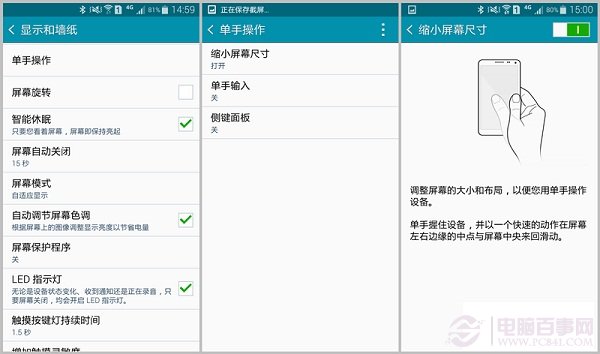
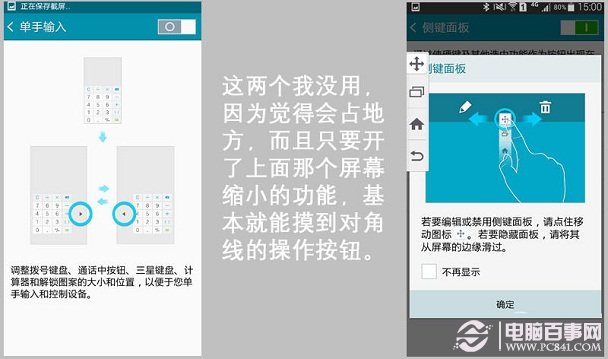
二、动作与手势
这里最主要的,就是那个滑动捕捉(截屏),这个其实就与屏幕大小无关了,这功能感觉主要还是帮助强迫症星人好好爱护自己的截屏组合键(别告诉我,你连三星是电源键+Home键截屏都不懂)......
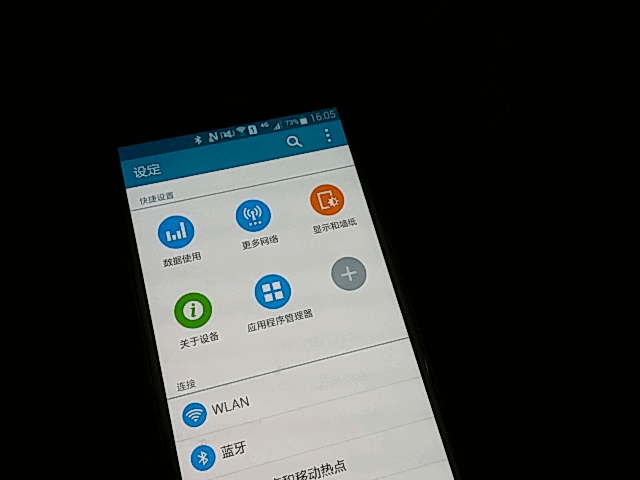
此外,在动作与手势里还有个“快速应用程序访问”,这个其实就是当黑屏的时候,通过在屏幕快速滑动2下就能打开相机、闪光灯或音乐......不过操作的时候需要身手敏捷点,不然点不过来......
三、空中唤醒
这名字看着是不是很玄?不过确实用起来也挺洋气的,因为你只需要从听筒左边的感应器扫一下(或者遮住一下再挪开手),就能不按电源键亮屏了。
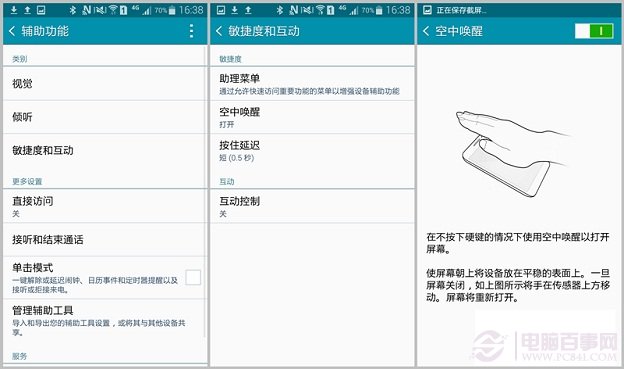

四、多窗口
其实多窗口这东西,三星很久之前就有了,不过之前一直没机会接触,通过这次试玩Note 4才知道,现在已经发展到通过从左上角或右上角往中心滑动,就能把进行中的应用缩小悬浮显示,然后你就可以进行其他操作。
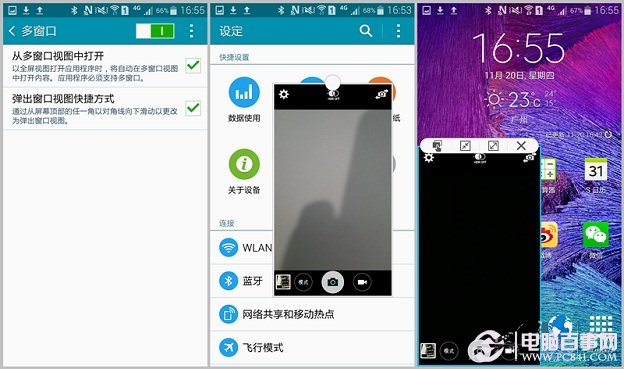
不过我研究了一下发现,并非所有进行中的应用都能这样以弹出窗口的形式显示的:微信、爱奇艺(送三星礼包下的),以及拍照、相册、日历、计算机、电话、短信、浏览器等大部分系统应用是可以;而QQ、新浪微博、乐视和搜狐(从三星礼包下的),则是不可以。至于还有哪些可以哪些不可以,还是交给大家慢慢发掘(不可以的应用,会有提醒“无法在弹出窗口中打开该应用程序”)。




